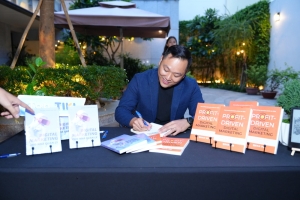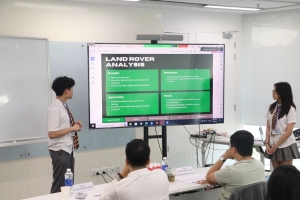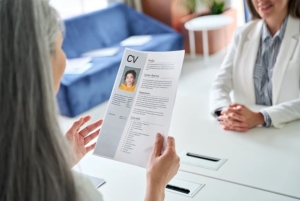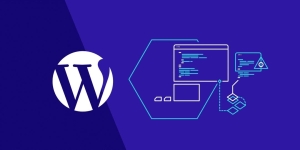Google đã thêm Search Widget trên iOS 14 vì Chrome và Gmail được hỗ trợ ứng dụng mặc định.
Theo Neowin, Apple đã tung ra iOS 14 cho người dùng từ thứ Tư tuần này và các nhà phát triển đang cập nhật ứng dụng của họ để hỗ trợ các tính năng mới nhất.
Google, trong nỗ lực giúp truy cập vào các ứng dụng của mình dễ dàng hơn, đang thêm Search Widget và khả năng đặt Chrome làm trình duyệt mặc định.
- Xem thêm: Google ra mắt Widget cho Gmail, Drive và Google Fit trên iOS 14
Hệ điều hành di động mới nhất của Apple (iOS 14) cho phép người dùng tạo các widget nổi bật trên màn hình chính và Google đang tận dụng điều đó bằng cách cung cấp "quyền truy cập nhanh như chớp vào Tìm kiếm".
Tiện ích đầu tiên, trong hình dưới đây được chia thành 2 khu vực và có một thanh ở trên cùng mở bàn phím để cho phép nhập văn bản ngay lập tức.
Cái thứ hai trải dài trên toàn bộ màn hình chính và chứa ba phím tắt: Ống kính, Tìm kiếm bằng giọng nói và Ẩn danh.
Để thiết lập các widget, người dùng cần đảm bảo rằng họ đã cập nhật lên phiên bản 125.1 trong App Store.

Xem thêm: Cách thay đổi email mặc định trên iOS 14
Cách thiết lập Widget trên iOS 14
- Nhấn và giữ trên màn hình chính của iPhone hoặc iPad của bạn
- Nhấn vào biểu tượng dấu cộng ở góc trên bên trái để mở thư viện tiện ích
- Tìm kiếm và nhấn vào ứng dụng Google
- Vuốt sang phải/trái để chọn kích thước tiện ích
- Nhấn vào "Thêm tiện ích" (Add Widget)
- Đặt tiện ích và nhấn vào "Xong" (Done) ở góc trên bên phải
iOS 14 cho phép người dùng đặt ứng dụng email và trình duyệt mặc định. Tuy nhiên, các tùy chọn sẽ được đặt lại sau khi thiết bị khởi động lại.
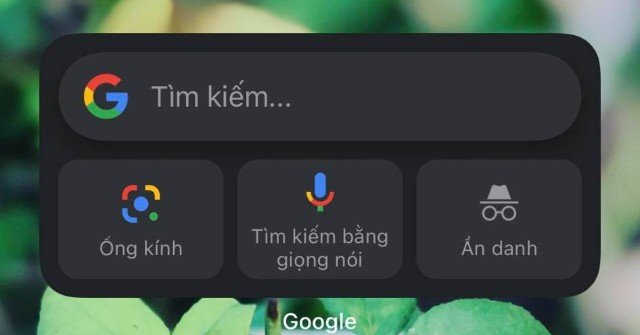
Tương tự như cách hoạt động trên nền tảng máy tính để bàn, Chrome có thể mở liên kết từ bất kỳ ứng dụng nào, trong khi mọi liên kết mailto: sẽ chuyển hướng người dùng đến màn hình soạn thư của Gmail.
Bản cập nhật trình duyệt hiện đang hoạt động và bản cập nhật Gmail sẽ sớm được tung ra.
Để đặt Chrome hoặc Gmail làm ứng dụng mặc định trên iOS 14, hãy làm theo các bước sau:
- Mở ứng dụng Cài đặt (Settings) trên iPhone hoặc iPad của bạn, cuộn xuống cho đến khi bạn thấy "Chrome"/"Gmail" và nhấn vào đó
- Nhấn vào "Ứng dụng trình duyệt mặc định" (Default Browser App)/"Ứng dụng thư mặc định" (Default Mail App)
- Chọn "Chrome"/"Gmail"
Google nói rằng họ sẽ bổ sung nhiều widget hơn trong những tuần tới để "làm cho iPhone của bạn trở nên hữu ích hơn".
Xem thêm: Google ra mắt loa Home Nest mới